ჩართეთ ცვლადი განახლების სიჩქარე Windows 10-ში
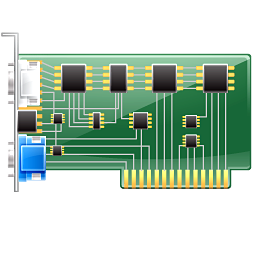
როგორ ჩართოთ ცვლადი განახლების სიხშირე Windows 10-ში
2019 წლის მაისის განახლებიდან დაწყებული, Windows 10 გააჩნია ცვლადი განახლების სიჩქარის ფუნქციის მხარდაჭერა. აი, როგორ ჩართოთ იგი.
Windows 10 ვერსია 1903 შემოაქვს ცვლადი განახლების სიჩქარის მხარდაჭერა (VRR). ეს ფუნქცია გამოიყენება თანამედროვე მაღაზიისა და UWP თამაშების მიერ, რათა შემცირდეს ეკრანის განადგურება და მიიღოთ მაღალი კადრების სიხშირე.
ცვლადი განახლების სიხშირე (VRR) არის დინამიური ეკრანის განახლების სიჩქარე, რომელიც შეიძლება მუდმივად იცვლებოდეს ფრენის დროს. მას სჭირდება ეკრანი, რომელიც მხარს უჭერს ცვლადი განახლების სიჩქარის ტექნოლოგიებს. ასეთ ეკრანს უნდა ჰქონდეს განახლების სიხშირის სპეციფიკური დიაპაზონი (მაგ. 20 ჰერციდან 180 ჰერცამდე). VRR ტექნოლოგიები ცვლის მონიტორის განახლების სიჩქარეს თამაშში, რათა თავიდან აიცილოს ეკრანის დახეთქვა. განახლების ცვლადი სიჩქარე მსგავსია NVIDIA-ს G-SYNC-ისა და VESA DisplayPort Adaptive-Sync-ის.
მათთვის, ვისაც აინტერესებს, რატომ არის ეს აუცილებელი, Microsoft Store თამაშები თავდაპირველად არ იყო თავსებადი ადაპტირებულ სინქრონიზაციასთან და პრობლემებიც კი ჰქონდათ მორგებულ V-Sync პარამეტრებთან. Microsoft-მა საბოლოოდ გამოუშვა მხარდაჭერა ამ პარამეტრებისთვის, მაგრამ დეველოპერს სჭირდებოდა მკაფიოდ დაემატებინა მხარდაჭერა.
ახალი ოფციები იძლევა ცვლადი განახლების სიჩქარის მხარდაჭერას DirectX 11 თამაშებისთვის, რომლებიც მუშაობენ სრულ ეკრანზე, მაშინაც კი, თუ ისინი არ უჭერენ მხარს VRR–ს. ამ გზით, თამაშებს შეუძლიათ ისარგებლონ თქვენი VRR-თან თავსებადი აპარატურით.
ცვლადი განახლების სიჩქარის სისტემის მოთხოვნები Windows 10-ში
- Windows 10 ვერსია 1903 ან უფრო ახალი
- G-SYNC ან Adaptive-Sync-ის მქონე მონიტორი
- ეკრანის ადაპტერი WDDM 2.6 ან უფრო მაღალი დრაივერებით, რომელიც მხარს უჭერს G-SYNC / Adaptive-Sync.
Windows 10-ში განახლების ცვლადი სიჩქარის ჩართვა,
- Გააღე პარამეტრების აპი.
- გადადით სისტემა > ჩვენება.
- მარჯვნივ დააწკაპუნეთ გრაფიკის პარამეტრების ბმულზე.
- შემდეგ გვერდზე, ჩართეთ განახლების ცვლადი სიჩქარე ვარიანტი.
შეიძლება დაგაინტერესოთ შემდეგი სტატიების წაკითხვა:
- რა არის ახალი Windows 10 ვერსია 1903
- Windows 10-ში დროის შემდეგ ეკრანის გამორთვის შეცვლა
- შეცვალეთ ეკრანის გარჩევადობა Windows 10-ში
- Windows 10-ში ეკრანის განახლების სიჩქარის შეცვლა
- როგორ ნახოთ დეტალური ჩვენების ინფორმაცია Windows 10-ში


